Не всі надають належної уваги температурі комп’ютера під час роботи, а коли він починає виснути або збоїти, ми починаємо шукати проблему, а якщо нічого не трапляється, то значить, що все нормально і так має бути. Але це трохи не так. Якщо не стежити за машиною, не змінювати термопасту, не чистити від пилу та не проводити інші профілактичні дії, то через рік-півтора проблем вам не уникнути. Щоб тримати руку на пульсі поточного стану вашого ПК, необхідно іноді відстежувати температури комп’ютера і окремих його компонентів, наприклад, температурою процесора.

Розплавлена коробка комп’ютера
Відомо, що більшість проблем з’являються коли температура перевищує допустиму норму, і найчастіше вони починають з’являтися влітку. Найбільше це стосується температури відеокарти і процесора. Так як вони гріються більше всіх, температура системного блоку помітно зростає, що не є добре для решти заліза вашого ПК – жорсткого диска, ОПЕРАТИВНОЇ пам’яті, блоку живлення і материнської плати.
Щоб перевірити поточні показники температури, можна скористатися програмою для бенчмарка, такий як AIDA, наприклад. Вона підійде і як програма для перегляду температури комп’ютера, так і для проведення інших тестів. Завдяки AIDA (попередня назва — Everest) ви зможете дізнатися, що відбувається з вашою машиною при завантаженні. Зрозуміло, що в мережі є дуже багато схожих програм, які покажуть не тільки температуру вашого комп’ютера, але і дадуть можливість провести інші тести. Будь софт такого плану має свої особливості: одні утиліти можуть дати дуже сильну навантаження на залізо вашого комп’ютера (видається багато повідомлень про те, що тест може раптово і не дуже добре завершитися), інші мають похибки при вимірюванні (наприклад, температура процесора комп’ютера– 120?С). Тому, для перегляду температур датчиків будемо використовувати перевірену часом і користувачами утиліту AIDA.
Тести AIDA, як побачимо надалі, повноцінні і їх результати правдиві, що зараз велика рідкість. Якщо з вашим ПК все добре, то і тести він пройде так само, і навіть якщо щось не так, комп’ютер все одно пройде тест, але буде сповіщати вас про перегріви.
Для початку тестування потрібно завантажити програму і запустити. Установка не вимагається – програма поширюється як portablesoft, тобто ви її можете запустити з флешки на будь-якому комп’ютері.
Відразу після запуску з’являється невелике віконце з інформацією про вашій системі. Загалом, меню програми зроблено на відмінно: воно інтуїтивно і зрозуміло. Переходячи з різних вкладках, ви без праці зрозумієте, для чого призначений той чи інший тест. Розглянемо декілька вкладок ближче.
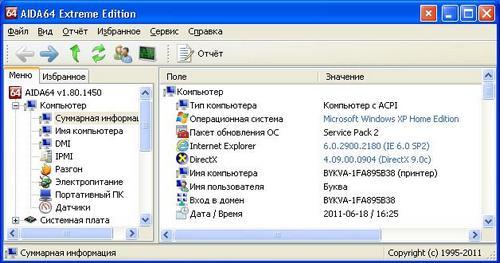
Основне вікно програми AIDA
Отже, для того, щоб провести моніторинг температури комп’ютера, вибираємо вкладку «Датчики». Тут зібрана інформація про те, наскільки зараз підігрітий ваше залізо. Процесор тут відзначений лаконічно – ЦП.

Вікно температурних датчиків
Для перевірки комплектуючих під повним навантаженням, йдемо в розділ «Сервіс-Тест стабільності системи».

Перевіряємо систему на стабільність
Для початку перевірки відзначаємо всі пункти галкамі і тиснемо Start.
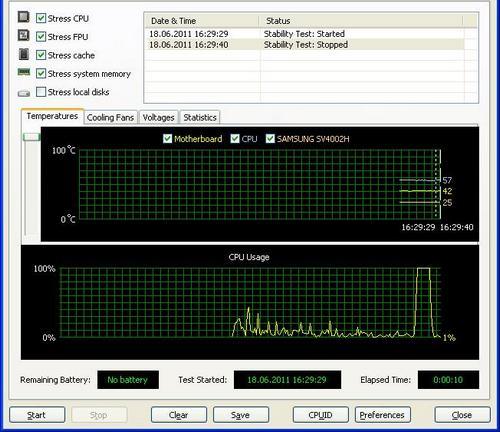
Результати стрес-тесту
Як тільки запустити тест, у вас з’явиться графік. Якщо на ньому видно тротлінг (підвищена температура процесора комп’ютера), треба завершити перевірку. Якщо проблеми виникнуть з іншими комплектуючими комп’ютера, утиліта покаже вам відповідне повідомлення.
Моніторинг температури окремих комплектуючих
Під час стрес-тесту, крім збоїв може сильно завищувати температура на окремо взятому залозі. Це означає, що з часом нам не уникнути перегрівів, які доведеться усувати (про це трохи нижче).
При навантаженні центральний процесор прогрівається до майже 60 градусів. При цій температурі, в принципі, працювати можна, але краще, як вам, так і процесору, працюватиметься буде при меншій температурі. Знизити температуру просто: чистимо кулер від пилу, при необхідності змінюємо термопасту. Кулер, можливо, не справляється з охолодженням розігнаного ЦП, якщо це саме ваш варіант, то доведеться купувати більш потужний і вдосконалений варіант. Ваше завдання не перегрівати центральний процесор вище 60?С або хоча б стежити, щоб вона трималася на цьому рівні.
Температура відеоадаптера комп’ютера дуже сильно залежить від його моделі. Сучасні геймерські відеокарти спокійно справляються з температурою 90-95 ? С при максимальному навантаженні. Намагайтеся не переходити відмітку в 90?С, а якщо ваша відеокарта постійно знаходиться під впливом високих температур подбайте про хороше її охолодженні.
Температура таких комплектуючих як жорсткий диск, материнська плата не повинна бути вище 50 ?С. Скажімо так, це максимальне значення температури. Якщо температура висока – необхідно забезпечити хороший видув, почистити все залізо від пилу, що особливо стосується кулерів. На корпусі повинно бути, як мінімум два кулера. Можливо, ваші кулери вже своє відпрацювали і їх потрібно поміняти.
Влітку, швидше за все, доведеться зняти одну з боковин корпусу, а якщо корпус ще й маленький, то це досить відчутно знизить температуру в системному блоці.
Якщо комп’ютер починає йти в постійний ребут, виснути, повільно працювати або виставляти вас на робочий стіл, то проведіть стрес-тест по температурі. Якщо перегрів не виявлено, тоді доведеться шукати причину в инсталлированых додатках, реєстрі Windows або в самій Windows.
Вище описані, так би мовити, загальні симптоми перегріву, зараз спробуємо трохи точніше розібратися, як ведуть себе компоненти ПК при перегріві.
Найімовірніше перегрівається центральний процесор, якщо вас «викидає» на робочий стіл з програм та іграшок, коли, простіше кажучи, додаток завершується мимовільно. Теж можна сказати, якщо йде постійна перезавантаження машини.
Якщо куплений вами потужний процесор (від 2,8 ГГц), то дуже ймовірно, що вам буде потрібен хороший кулер, а якщо ЦП буде піддаватися розгону, ймовірність ця доходить до 100%. І треба вам буде саме зовнішнє пристрій, який реалізується окремо від процесора. Великий досвід показує, що боксові кулери потужних машинах неефективні – вони або занадто галасливі, або недостатньо ефективними, а то взагалі можуть швидко вийти з ладу.
Якщо є можливість, рекомендується купити кулер з охолоджувальними трубками. Вони зазвичай мідні та в рази підвищує тепловіддачу процесора. Хоч ці кулери і громіздкі (зазвичай їх називають баштами), зі своїм завданням вони справляються на відмінно. Важливо, щоб процесорний кулер видував гаряче повітря з корпусу, а не затягував його в системник.
В мимовільному відключенні системного блоку слід звинувачувати перегрів блоку живлення або материнської плати ПК.
Перегрів відеоадаптера (або його пам’яті) імовірний при появі в іграх, так званих артефактів (випадання окремих текстур, поява незрозумілих символів, зміна кольору). Тут не варто забувати про розташування самої відеокарти. Щоб не допустити перегріву, варто залишати максимум вільного місця знизу і зверху самої карти. Завантаженість найближчих до неї слотів найімовірніше буде сильніше нагрівати як саму відеокарту, так і прилеглі пристрою, чому буде змінюватися загальна температура.
Повернутися до змісту
Коли винне не залізо
Не варто обходити увагою і комп’ютерну меблі. Що стосується комп’ютерних столів, то системний блок в столі можна поставити як завгодно, але щоб зліва, ззаду і зверху від блоку було як мінімум 5-15 см повністю вільного простору. Воно необхідно для зміни гарячого повітря з системного блоку на свіжий холодний, інакше всі вжиті заходи з оптимізації охолодження можуть просто не спрацювати, а температура в системному блоці може не змінитися взагалі, або знизиться, але незначно.

Правильна комп’ютерна меблі
Так само важливо розташування кабелів всередині системного блоку. Потрібно організувати так, щоб внутрішні шлейфи, проводу та кабелю не заважали притоку повітря та його циркуляції. Їх краще всього зібрати в окремі гілки з допомогою спеціальних хомутів (але може стати і звичайна ізолента) і розташувати по краю мат.плати.
Ще одним фактором є температура в приміщення. Приміром, спекотним літнім днем шанс перегріву набагато вище, ніж взимку. Тому є сенс встановлювати комп’ютер в більш прохолодних приміщеннях, які мають хорошу вентиляцію.
Що стосується ноутбуків, то хоч їх конструкція не дозволяє знизити температуру, як на звичайному десктопі. А слідуючи нехитрим правилам, можна з великою ймовірністю уникнути його перегріву: регулярно чистіть девайс від пилу, ставте ноутбук тільки на тверді поверхні, використовуйте охолоджуючу підставку, не працюйте під прямими сонячними променями і поблизу опалювальних приладів.
Таким чином, якість роботи комп’ютера повністю залежить від його власника. Частіше перевіряйте ваш комп’ютер на життєздатність і при найменших зауваженнях, як мінімум, почистіть його від пилу.



